1、在插入选项卡中点击形状,选择其中的矩形,在页面上绘制出形状。
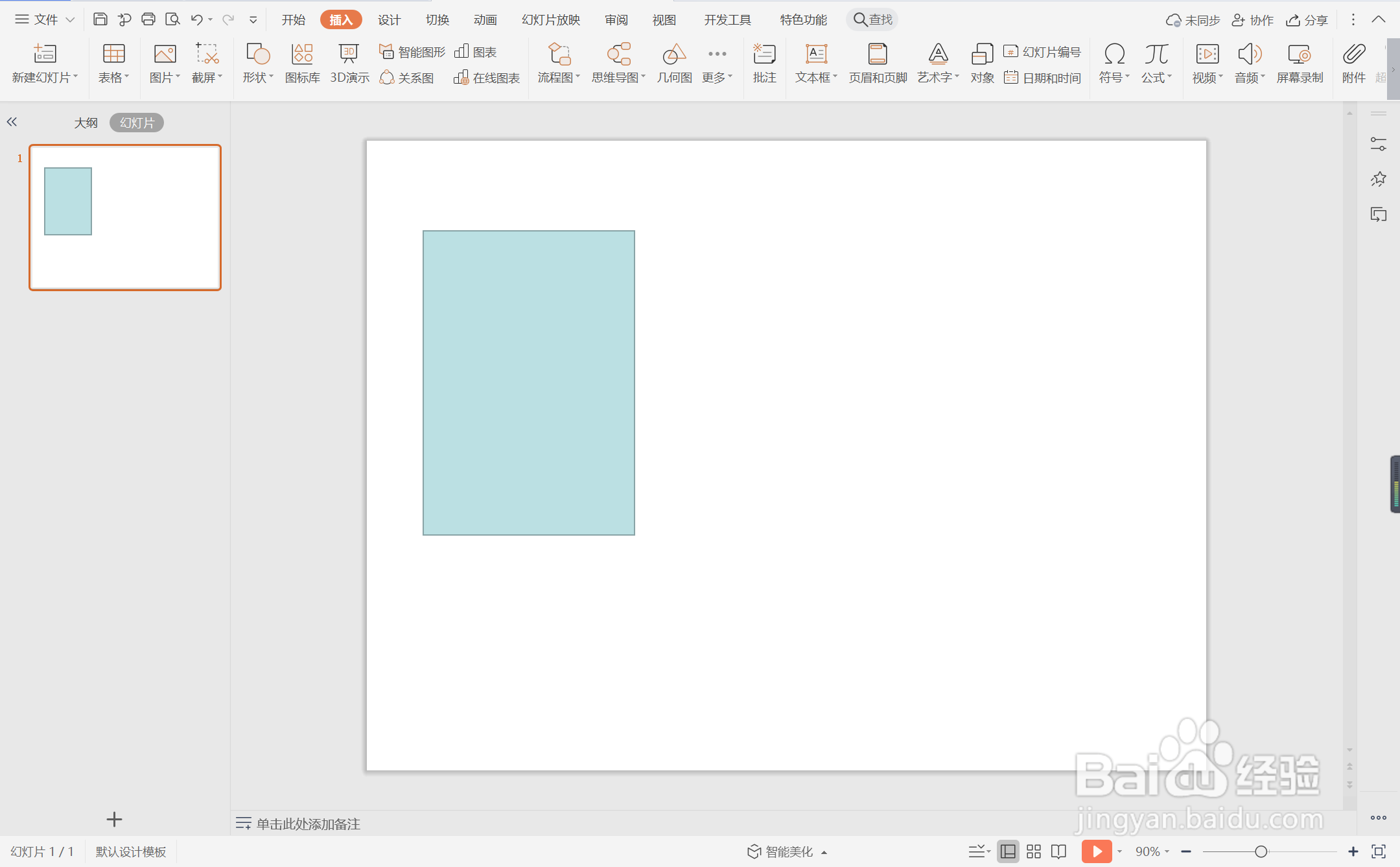
2、在绘图工具中点击填充,选择其中的“无填充颜色”。
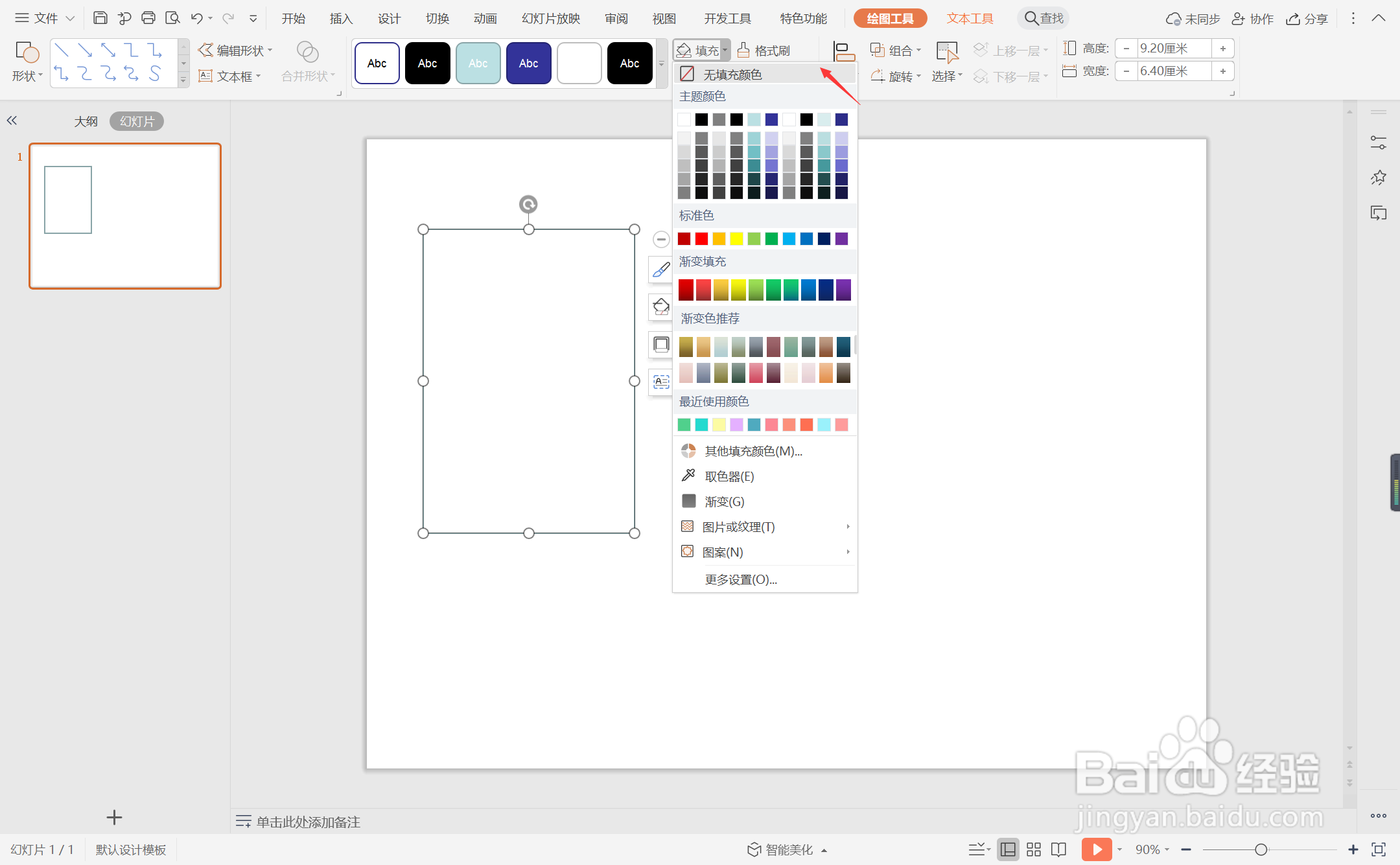
3、点击轮廓,线条颜色填充为黑色,线条宽度设置为2.25磅。
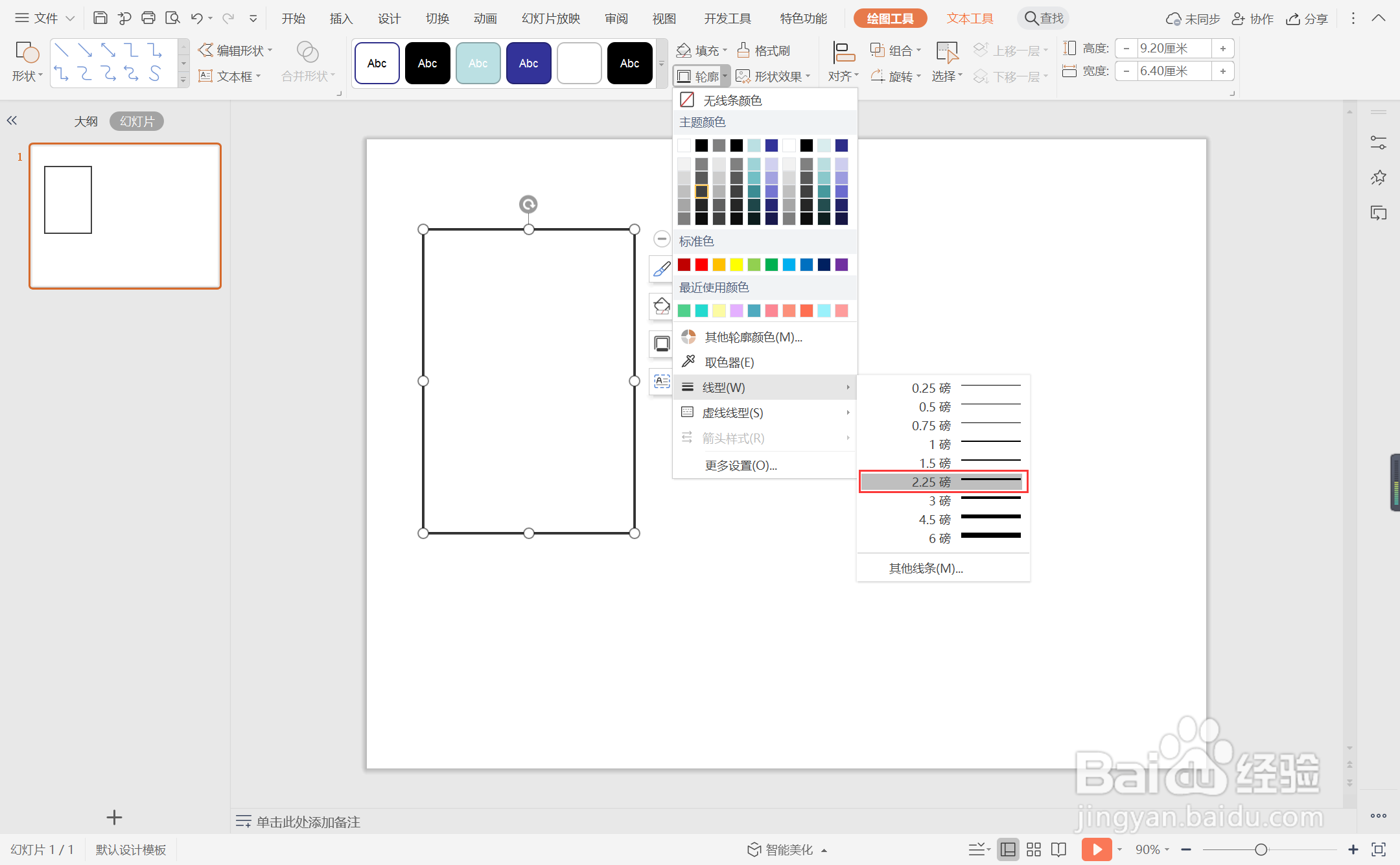
4、接着再插入一个矩形,颜色填充为紫色,设置为无边框,与矩形边框交错进行摆放。

5、然后再插入大小一致的正方形,放置在页面的右侧位置。

6、选中正方形,选择不同的紫色进行填充,并设置为无边框。
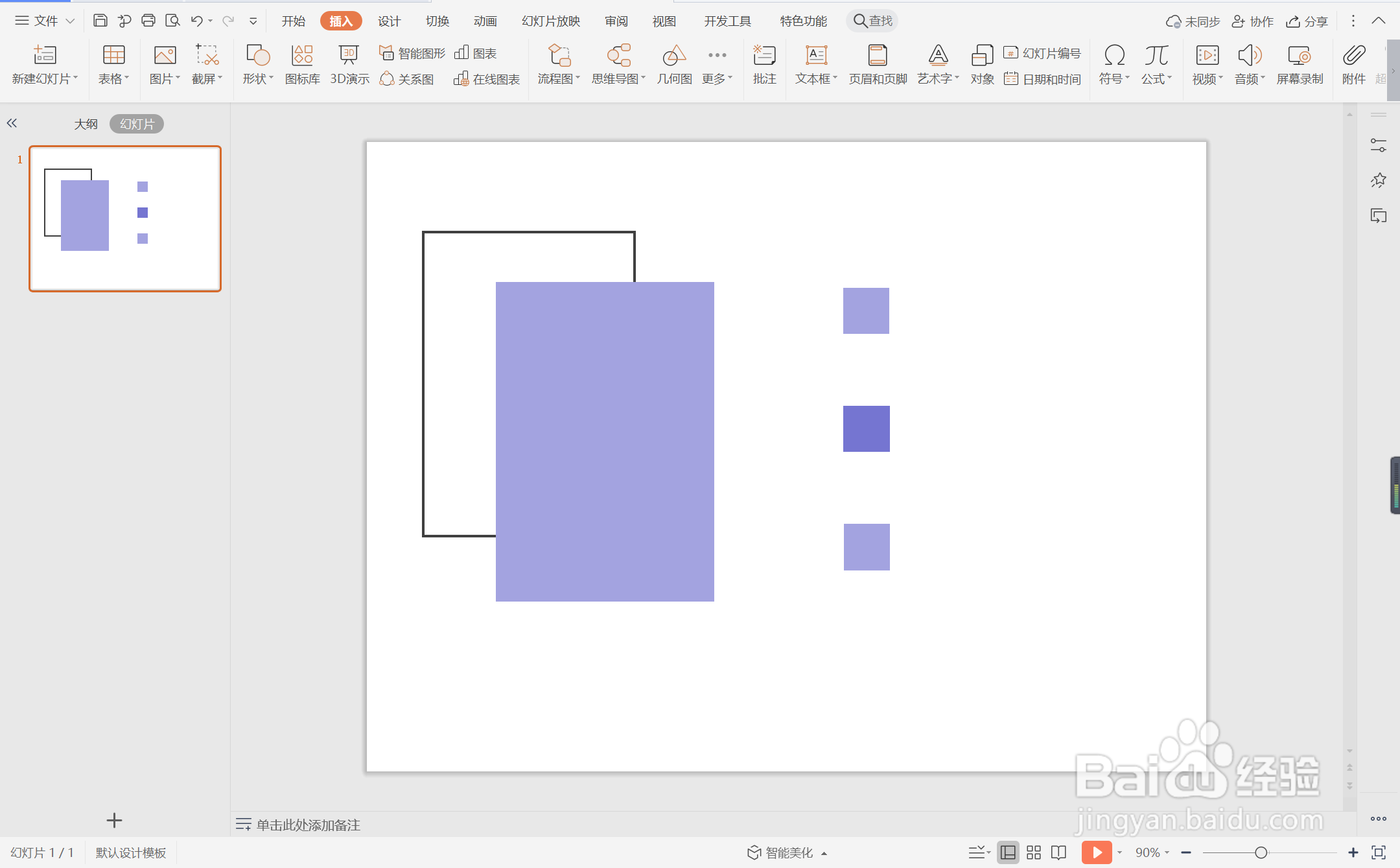
7、在矩形中输入“目录”,在正方形中输入序号,相对应的位置处输入标题,这样紫色简约型目录样式就制作完成了。

1、在插入选项卡中点击形状,选择其中的矩形,在页面上绘制出形状。
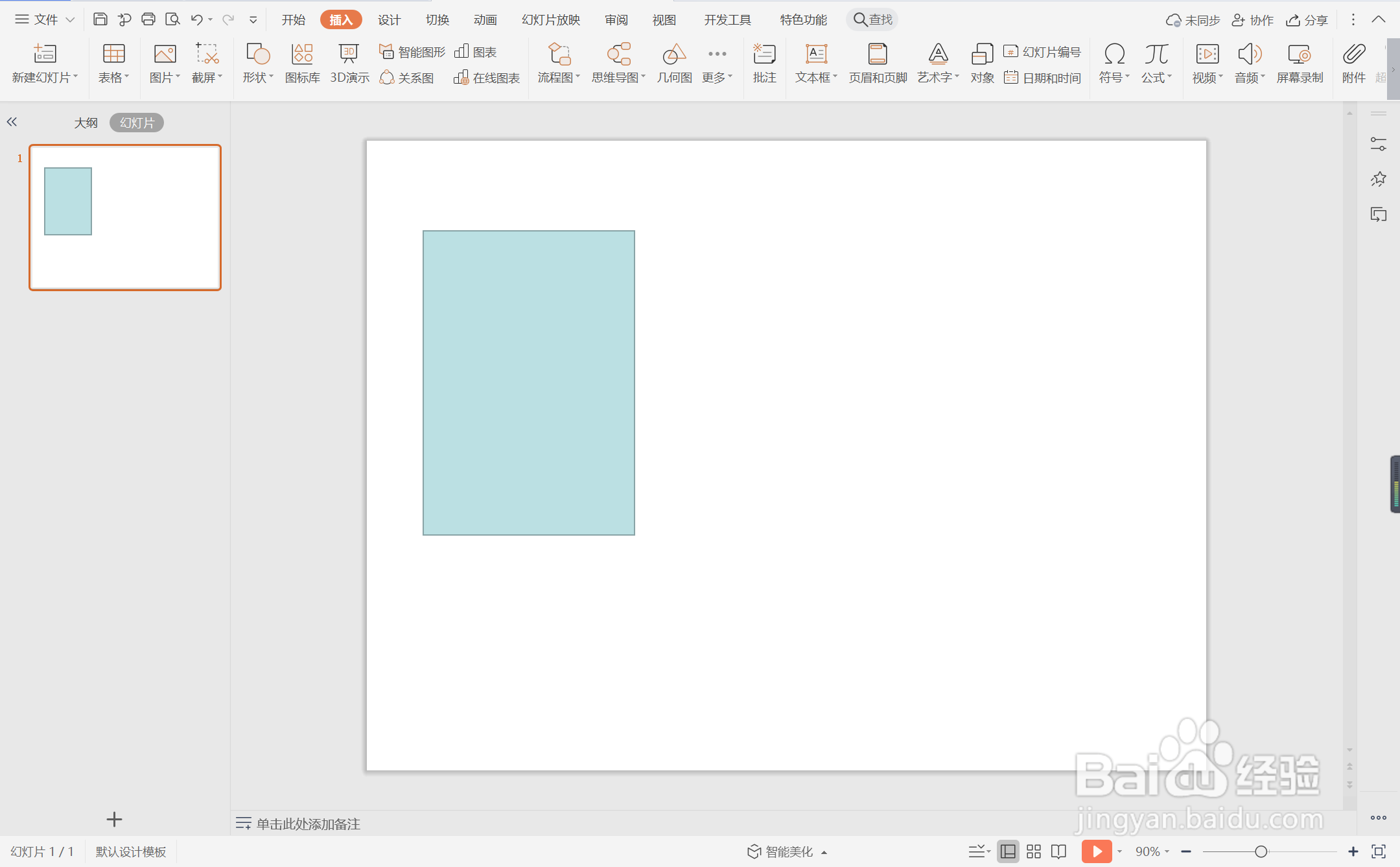
2、在绘图工具中点击填充,选择其中的“无填充颜色”。
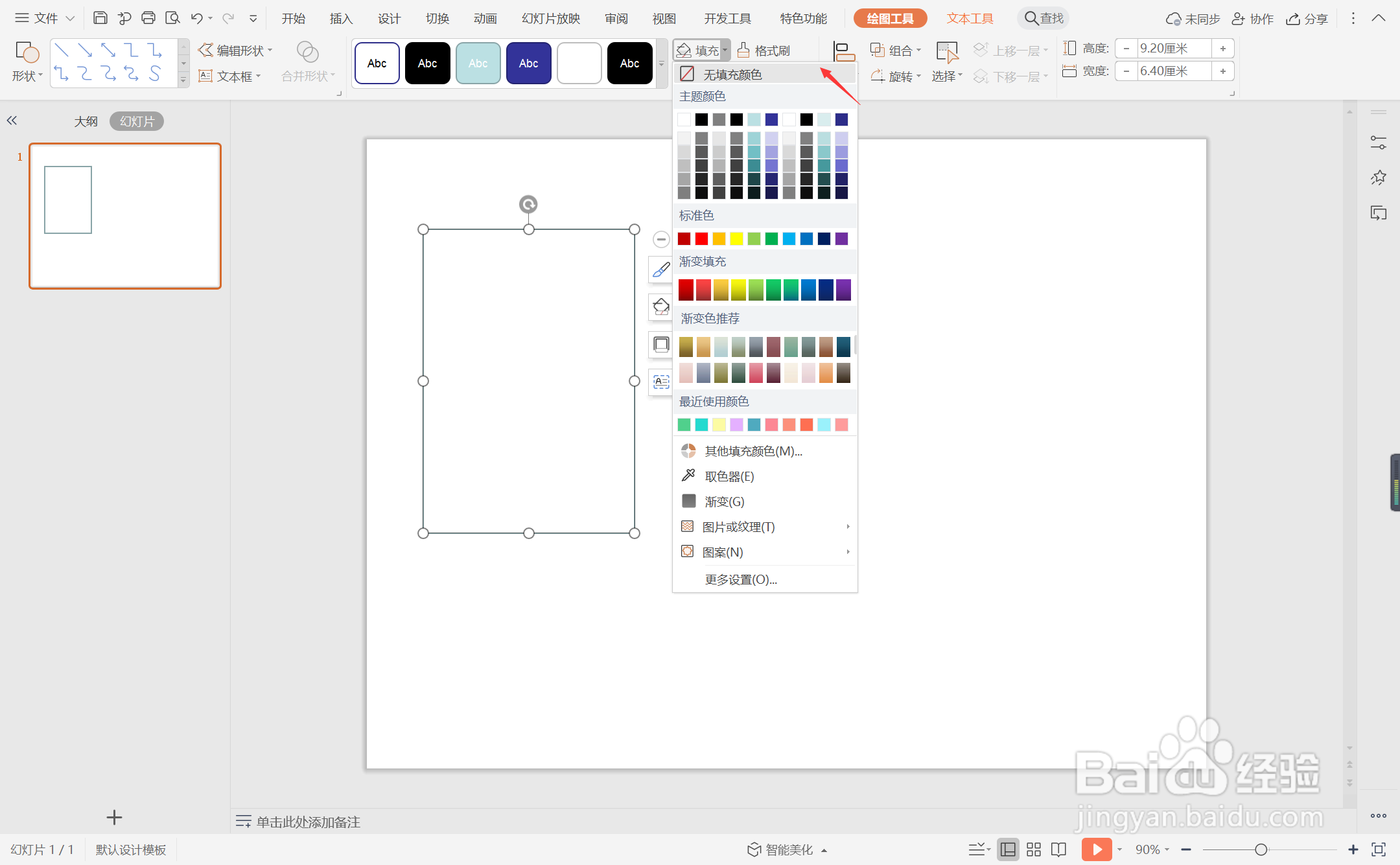
3、点击轮廓,线条颜色填充为黑色,线条宽度设置为2.25磅。
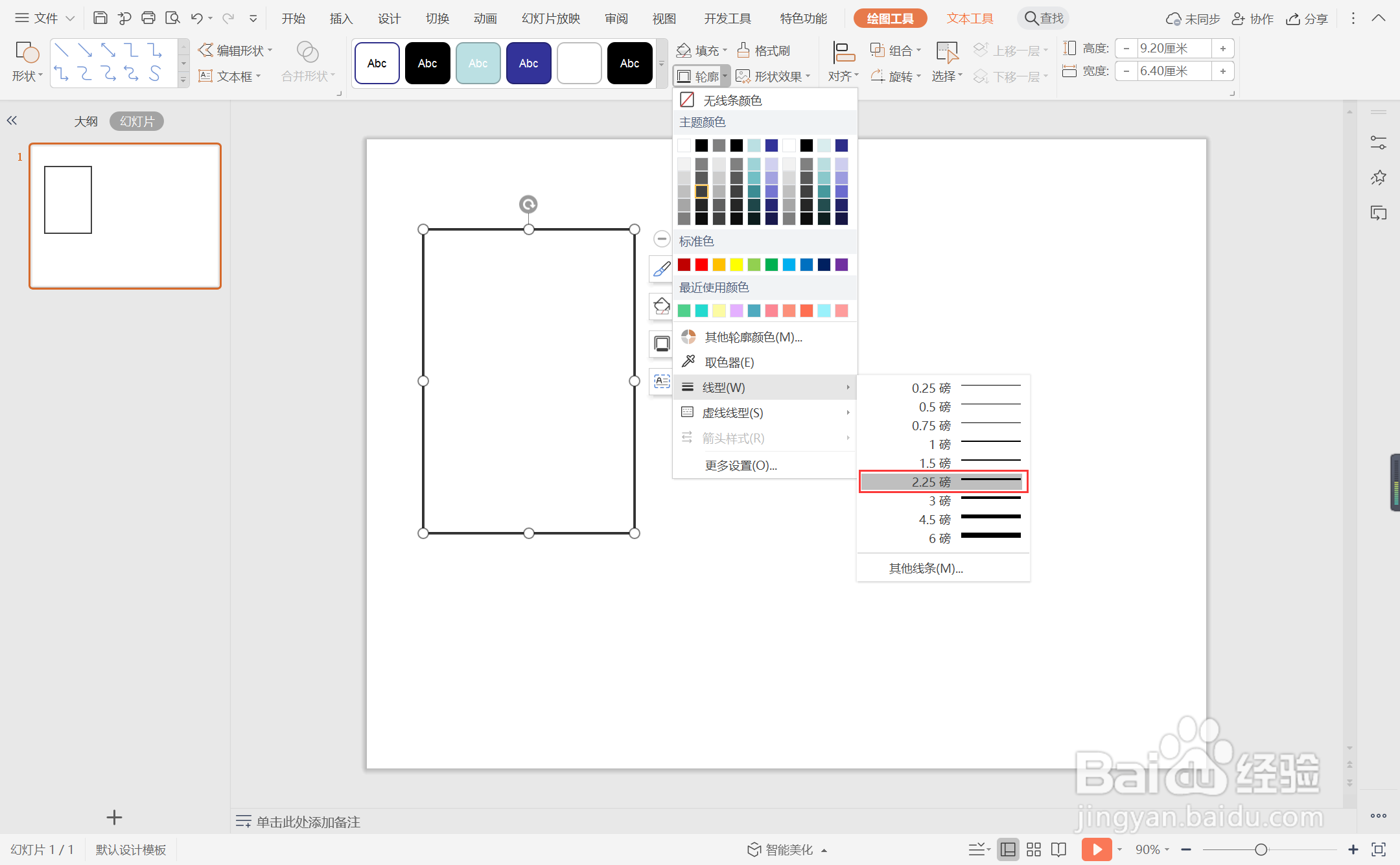
4、接着再插入一个矩形,颜色填充为紫色,设置为无边框,与矩形边框交错进行摆放。

5、然后再插入大小一致的正方形,放置在页面的右侧位置。

6、选中正方形,选择不同的紫色进行填充,并设置为无边框。
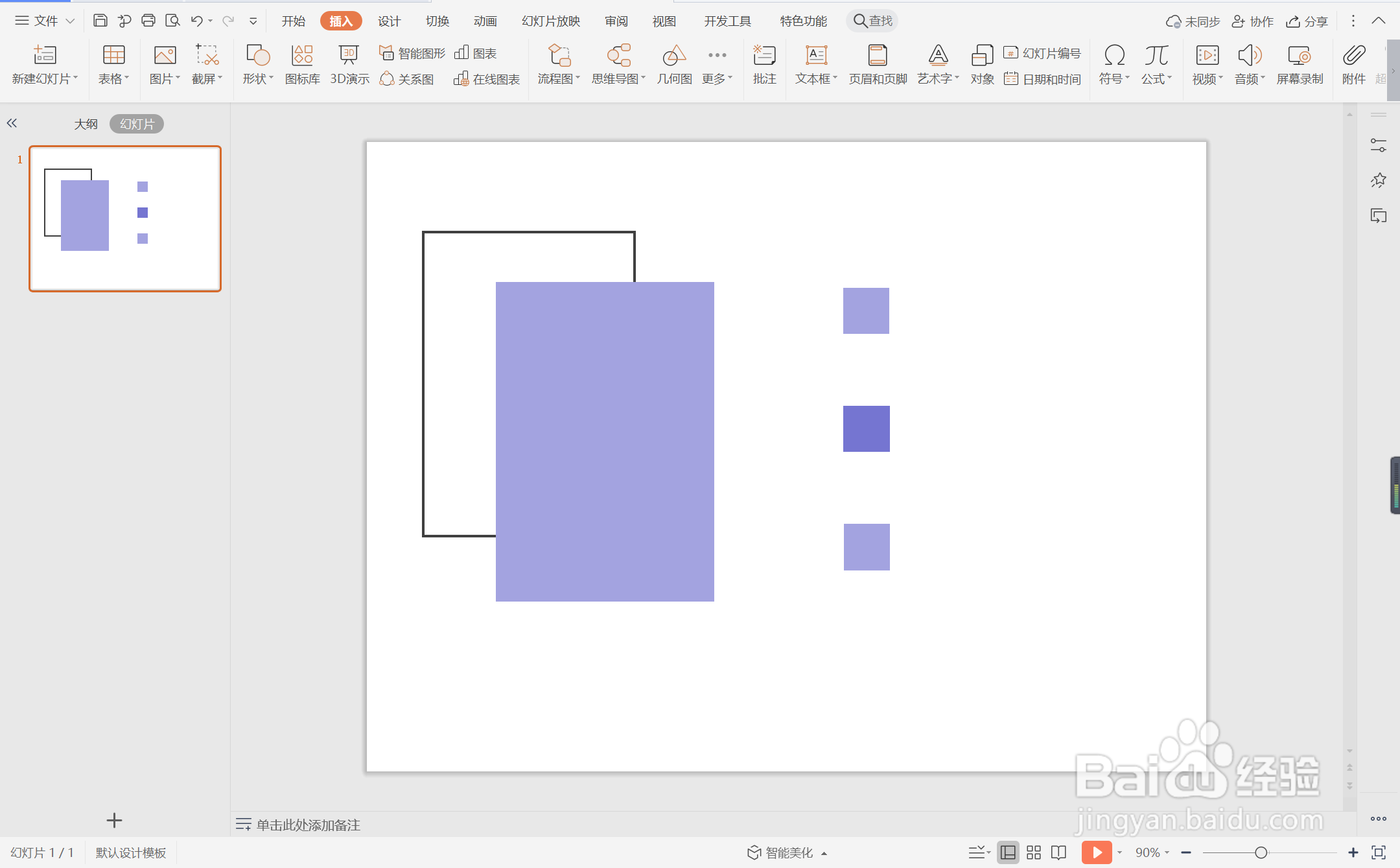
7、在矩形中输入“目录”,在正方形中输入序号,相对应的位置处输入标题,这样紫色简约型目录样式就制作完成了。
